IIR 필터 사용하기
Web Audio API의 IIRFilterNode 인터페이스는 일반적인 무한 임펄스 응답 (IIR) 필터를 구현하는 AudioNode 프로세서입니다; 이 유형의 필터는 음색 제어 장치와 그래픽 이퀄라이저를 구현하는 데 사용될 수 있으며, 필터 응답 파라미터들은 필요하면 조율될 수 있도록 명시될 수 있습니다. 이 글은 어떻게 이것을 구현하는지, 그리고 간단한 예제로 어떻게 이것을 사용하는지를 살펴봅니다.
데모
이 가이드를 위한 간단한 예제는 오디오 재생을 시작하거나 멈추는 재생/정지 버튼과, 사운드의 음색을 변경하는 IIR 필터를 켜고 끄는 토글 버튼을 제공합니다. 이것은 또한 오디오의 주파수 응답이 그려진 캔버스를 제공하므로, 여러분은 IIR 필터가 어떤 이펙트를 가지고 있는지를 볼 수 있습니다.
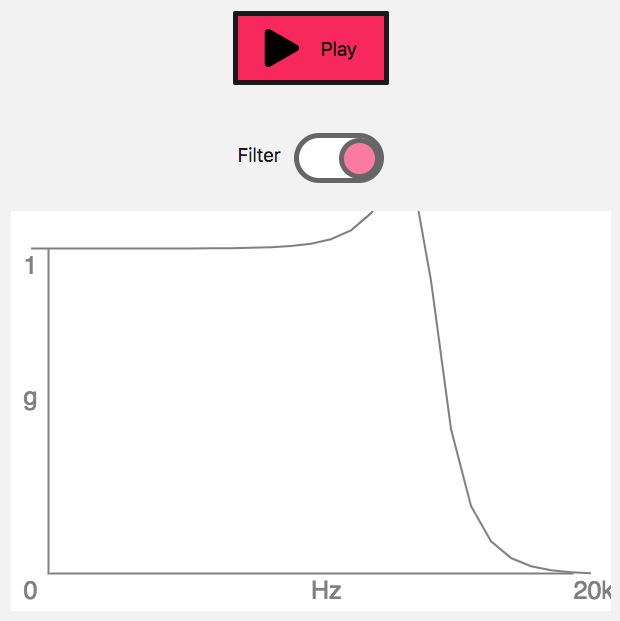
여러분은 Codepen에서 전체 데모를 확인할 수 있습니다. GitHub에서 소스 코드도 볼 수 있습니다. 이것은 각각 다른 로우패스 주파수들에 대한 몇 가지 다른 계수 값들을 포함합니다 — 여러분은 각각 다른 이용 가능한 이펙트들을 확인해보기 위해 filterNumber 상수의 값을 0에서 3사이의 값으로 변경할 수 있습니다.
브라우저 지원
IIRFilterNode
Web Audio API는 이제 IIRFilterNode 인터페이스를 가지고 있습니다. 하지만 이것은 무엇이고 어떻게 이것이 우리가 이미 가지고 있는 BiquadFilterNode와 다를까요?
IIR 필터는 무한 임펄스 응답 필터입니다. 이것은 오디오와 디지털 신호 처리에서 사용되는 두 가지 주요한 유형의 필터 중 하나입니다. 다른 유형은 FIR — 유한 임펄스 응답 필터입니다. 여기 IIR 필터와 FIR 필터에 대한 정말 좋은 개요가 있습니다.
biquad 필터는 실제로는 무한 임펄스 응답 필터의 특정한 유형입니다. 이것은 흔히 쓰이는 유형이고 우리는 이미 Web Audio API에 노드로 이것을 가지고 있습니다. 만약 여러분이 이 노드를 선택한다면 힘든 일들은 이미 여러분을 위해 완료되어 있습니다. 예를 들자면, 만약 여러분이 사운드에서 낮은 주파수들을 여과하기를 원한다면, 여러분은 type을 highpass로 설정하고 어떤 주파수를 여과할지 (또는 잘라낼지) 설정할 수 있습니다. 여기 biquad 필터가 어떻게 작동하는지에 대한 더 많은 정보가 있습니다.
여러분이 IIRFilterNode를 BiquadFilterNode 대신에 사용할 때 여러분은 미리 프로그램된 유형을 단지 선택하는 것 보다는 필터를 직접 만드는 것입니다. 그래서 여러분은 하이패스 필터, 또는 로우패스 필터, 또는 더욱 맞춤형의 필터를 만들 수 있습니다. 그리고 이것이 IIR 필터가 유용해지는 지점입니다 — 만약 이미 이용 가능한 세팅중 아무 것도 여러분이 원하는 것에 대해 적합하지 못하다면 여러분은 여러분만의 필터를 만들 수 있습니다. 이것 뿐만이 아니라, 만약 여러분의 오디오 그래프가 내부에 하이패스와 밴드패스 필터를 필요로 한다면, 여러분은 이것을 위해 필요할 두 개의 biquad 필터 노드 대신에 단지 하나의 IIR 필터 노드를 사용할 수 있습니다.
IIR 필터 노드와 함께 필터가 필요로 하는 어떤 feedforward와 feedback 값을 설정할지는 여러분에게 달렸습니다 — 이것은 필터의 특징을 결정합니다. 불리한 면은 이것은 몇 가지 복잡한 수학을 수반한다는 것입니다.
만약 여러분이 더 배우기를 원한다면 여기 몇 가지 IIR 필터 뒤의 수학들에 대한 정보가 있습니다. 이는 신호 처리 이론의 영역에 들어갑니다 — 보고 이것이 여러분을 위한 것이 아닌 것처럼 느껴지더라도 걱정하지는 마세요.
만약 여러분이 IIR 필터 노드를 가지고 놀기를 원하고 그러기 위해 몇몇 값들이 필요하다면, 여기 이미 계산된 값들의 표가 있습니다; 링크된 PDF의 페이지 4 & 5에서 an값들은 feedForward값을 나타내고 bn값들은 feedback을 나타냅니다. 만약 여러분이 다른 필터들과 어떻게 그것들이 디지털적으로 구현되는지에 대해 더 읽기를 원한다면 musicdsp.org는 또한 훌륭한 자원입니다.
이것 모두를 염두에 둔 채로, Web Audio API로 IIR 필터를 만드는 코드를 살펴봅시다.
IIR 필터 계수 설정하기
IIR 필터를 만들 때, 우리는 feedforward와 feedback 계수를 옵션으로 (계수들은 우리가 값들을 표현하는 방법입니다) 전달합니다. 이 파라미터 둘 다는 배열이고, 둘 중 어느 것도 20개의 원소보다 클 수 없습니다.
계수를 설정할 때, feedforward 값들은 모두 0으로 설정될 수 없는데, 그렇지 않으면 아무 것도 필터로 전달되지 않을 것입니다. 이것과 같은 것은 가능합니다:
let feedForward = [0.00020298, 0.0004059599, 0.00020298];
feedback 값들은 0으로 시작할 수 없는데, 그렇지 않으면 첫번째 전달에서 아무 것도 되돌아오지 않을 것입니다:
let feedBackward = [1.0126964558, -1.9991880801, 0.9873035442];
참고: 이 값들은 Web Audio API 명세의 필터 특징들에서 명시된 로우패스 필터에 기반하여 계산된 값들입니다. 이 필터 노드가 더욱 많은 인기를 얻고 있으므로 우리는 더 많은 계수 값들을 모을 수 있을 것입니다.
오디오 그래프에서 IIR 필터 사용하기
컨텍스트와 필터 노드를 만들어 봅시다:
const AudioContext = window.AudioContext || window.webkitAudioContext;
const audioCtx = new AudioContext();
const iirFilter = audioCtx.createIIRFilter(feedForward, feedBack);
우리는 재생할 음원이 필요합니다. 우리는 사용자 정의 함수인 playSoundNode()를 사용하여 이것을 설정하는데, 이 함수는 존재하는 AudioBuffer로부터 버퍼 소스를 만들고, 이것을 기본 목적지에 부착하고, 재생을 시작시키고, 이것을 반환합니다.
function playSourceNode(audioContext, audioBuffer) {
const soundSource = audioContext.createBufferSource();
soundSource.buffer = audioBuffer;
soundSource.connect(audioContext.destination);
soundSource.start();
return soundSource;
}
이 함수는 재생 버튼이 눌러졌을 때 호출됩니다. 재생 버튼 HTML은 다음같이 생겼습니다:
<button
class="button-play"
role="switch"
data-playing="false"
aria-pressed="false">
Play
</button>
그리고 click 이벤트 리스너는 다음과 같이 시작합니다:
playButton.addEventListener('click', function() {
if (this.dataset.playing === 'false') {
srcNode = playSourceNode(audioCtx, sample);
...
}, false);
IIR 필터를 켜고 끄는 토글 버튼은 비슷한 방식으로 설정됩니다. 우선, HTML은:
<button
class="button-filter"
role="switch"
data-filteron="false"
aria-pressed="false"
aria-describedby="label"
disabled></button>
필터 버튼의 click 핸들러는 그리고 나서 IIRFilter를 그래프에 연결하는데, 이는 소스와 목적지 사이입니다:
filterButton.addEventListener('click', function() {
if (this.dataset.filteron === 'false') {
srcNode.disconnect(audioCtx.destination);
srcNode.connect(iirfilter).connect(audioCtx.destination);
...
}, false);
주파수 응답
우리는 IIRFilterNode 인스턴스에서 이용 가능한 단 하나의 메서드 getFrequencyResponse()만을 가지고 있는데, 이는 필터 내로 전달되고 있는 오디오의 주파수에 무슨 일이 일어나는지 볼 수 있게 해 줍니다.
우리가 만든 필터의 주파수 플롯을 이 메서드로부터 얻은 데이터로 그려 봅시다.
우리는 세 개의 배열을 만들 필요가 있습니다. 규모 응답과 상(phase) 응답을 받기를 원하는 주파수 값의 배열 하나, 그리고 데이터를 받기 위한 두 개의 빈 배열입니다. 이 세 개 모두 float32array 유형이여야만 하고 같은 크기여야 합니다.
// 주파수 응답에 대한 배열들
const totalArrayItems = 30;
let myFrequencyArray = new Float32Array(totalArrayItems);
let magResponseOutput = new Float32Array(totalArrayItems);
let phaseResponseOutput = new Float32Array(totalArrayItems);
첫번째 배열을 우리가 원하는 반환될 데이터인 주파수 값으로 채웁시다.
myFrequencyArray = myFrequencyArray.map(function (item, index) {
return Math.pow(1.4, index);
});
우리는 선형적인 접근을 택할 수도 있지만, 주파수를 가지고 작업할 때는 로그 접근을 취하는 것이 훨씬 나으므로, 배열 원소에서 더 커진 주파수 값들로 배열을 채웁시다.
이제 응답 데이터를 얻읍시다:
iirFilter.getFrequencyResponse(
myFrequencyArray,
magResponseOutput,
phaseResponseOutput,
);
우리는 이 데이터를 필터 주파수 플롯을 그리기 위해 사용할 수 있습니다. 우리는 2d 캔버스 컨텍스트에서 그렇게 할 것입니다.
// 캔버스 요소를 만들고 dom에 추가합니다
const canvasContainer = document.querySelector(".filter-graph");
const canvasEl = document.createElement("canvas");
canvasContainer.appendChild(canvasEl);
// 2d 컨텍스트를 설정하고 크기를 설정합니다
const canvasCtx = canvasEl.getContext("2d");
const width = canvasContainer.offsetWidth;
const height = canvasContainer.offsetHeight;
canvasEl.width = width;
canvasEl.height = height;
// 배경을 채울 색상을 설정합니다
canvasCtx.fillStyle = "white";
canvasCtx.fillRect(0, 0, width, height);
// 크기에 맞춰 여백을 설정합니다
const spacing = width / 16;
const fontSize = Math.floor(spacing / 1.5);
// 축을 그립니다
canvasCtx.lineWidth = 2;
canvasCtx.strokeStyle = "grey";
canvasCtx.beginPath();
canvasCtx.moveTo(spacing, spacing);
canvasCtx.lineTo(spacing, height - spacing);
canvasCtx.lineTo(width - spacing, height - spacing);
canvasCtx.stroke();
// 축은 gain(y축)과 주파수(x축)입니다 -> 라벨을 만듭니다
canvasCtx.font = fontSize + "px sans-serif";
canvasCtx.fillStyle = "grey";
canvasCtx.fillText("1", spacing - fontSize, spacing + fontSize);
canvasCtx.fillText("g", spacing - fontSize, (height - spacing + fontSize) / 2);
canvasCtx.fillText("0", spacing - fontSize, height - spacing + fontSize);
canvasCtx.fillText("Hz", width / 2, height - spacing + fontSize);
canvasCtx.fillText("20k", width - spacing, height - spacing + fontSize);
// 규모 응답 데이터를 순회하고 필터를 그립니다
canvasCtx.beginPath();
for (let i = 0; i < magResponseOutput.length; i++) {
if (i === 0) {
canvasCtx.moveTo(spacing, height - magResponseOutput[i] * 100 - spacing);
} else {
canvasCtx.lineTo(
(width / totalArrayItems) * i,
height - magResponseOutput[i] * 100 - spacing,
);
}
}
canvasCtx.stroke();
요약
이것이 IIR 필터 데모의 전부입니다. 이것은 어떻게 기본을 사용하는지를 보여주고, 왜 이것이 유용한지와 어떻게 이것이 작동하는지를 이해하는 것을 도와주었을 것입니다.